Configuración básica de DHCP en un router Cisco IOS
Si desea configurar el Protocolo de Configuración Dinámica de Host (DHCP) en clientes de PC, actualmente tiene varias opciones para elegir su servidor DHCP. Una de las formas más comunes de lograr esto es mediante el uso de un servidor Windows o Linux. Sin embargo, la mayoría de las redes domésticas obtienen DHCP de su router DSL o de cable.

Muchos administradores olvidan o ni siquiera se dan cuenta de que DHCP también está disponible en routers y switches Cisco IOS. Tenga en cuenta que DHCP solo está disponible en switches más nuevos basados en IOS. Por ejemplo, Catalyst 3550 y 3750 ofrecen DHCP.
Decidir si esto es adecuado para su organización
Usar un router como servidor DHCP tiene sus ventajas y desventajas. Por ejemplo, supongamos que tiene una red multinivel y ha decidido utilizar sus routers como servidores DHCP para cada red.
Una ventaja de ejecutar DHCP en un router es que no requiere hardware adicional (como lo hace un servidor Windows). Además, ejecutar DHCP en un router puede ahorrarle a su organización el costo de un servidor DHCP dedicado. También proporciona DHCP localmente en cada sitio, independientemente de si la WAN está operativa.
Pero hay algunas desventajas. Por ejemplo, algunos administradores pueden no sentirse cómodos monitoreando y solucionando problemas de DHCP desde un router; pueden preferir usar el Administrador de DHCP de Windows en lugar de los comandos Cisco IOS para verificar el estado de las asignaciones de clientes, finalizar manualmente una asignación DHCP o asignar una reserva estática. Además, algunos administradores pueden preferir implementar un servidor DHCP centralizado para tener un lugar donde monitorear y solucionar problemas de DHCP.
Por supuesto, cada tienda de IT es diferente, con habilidades, niveles de comodidad y presupuestos diferentes. Dependiendo de las necesidades de su organización, DHCP de Cisco IOS podría ser perfecto para su red.
 Administrative distance y métricas: Qué significan y cómo afectan al rendimiento de la red
Administrative distance y métricas: Qué significan y cómo afectan al rendimiento de la redEmpezando
Veamos cómo configurar DHCP básico en un router basado en IOS. Para este ejemplo, partiremos de la configuración predeterminada en un router Cisco 2611 que ejecuta IOS 12.2. (La configuración debe ser la misma o muy similar en todos los routers basados en IOS).
Para comenzar, conecte el puerto Ethernet del router a un switch y conecte el switch a una laptop que servirá como cliente DHCP.
Para configurar DHCP de Cisco IOS, siga estos pasos, que incluyen comandos de ejemplo:
- Configure una dirección IP en el puerto Ethernet del router y active la interfaz. (En un router existente, ya habría hecho esto).
Router(config)# interface ethernet0/0 Router(config-if)#ip address 1.1.1.1 255.0.0.0 Router(config-if)# no shutdown
- Cree un grupo de direcciones IP DHCP para las direcciones que desea utilizar.
Router(config)# ip dhcp pool mypool
- Especifique la red y la subred para las direcciones que desea utilizar del grupo.
Router(dhcp-config)# network 1.1.1.0 /8
- Especifique el nombre de dominio DNS para los clientes.
Router(dhcp-config)#domain-name mydomain.com
- Especifique los servidores DNS primario y secundario.
Router(dhcp-config)#dns-server 1.1.1.10 1.1.1.11
- Especifique el router predeterminado (es decir, la puerta de enlace predeterminada).
Router(dhcp-config)#default-router 1.1.1.1
- Especifique la duración del arrendamiento para las direcciones que está utilizando del grupo.
Router(dhcp-config)#lease 7
- Salga del modo de configuración de grupo.
Router(dhcp-config)#exit
Esto lo lleva de vuelta al indicador de configuración global. A continuación, excluya cualquier dirección en el rango del grupo que no desee asignar.
Por ejemplo, supongamos que ha decidido que todas las direcciones IP hasta .100 serán para dispositivos IP estáticos como servidores e impresoras. Todas las direcciones IP por encima de .100 estarán disponibles en el grupo para los clientes DHCP.
Aquí hay un ejemplo de cómo excluir direcciones IP .100 y menores:
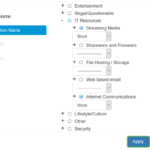 Cómo filtrar y encontrar información específica en un router Cisco
Cómo filtrar y encontrar información específica en un router CiscoRouter(config)#ip dhcp excluded-address 1.1.1.0 1.1.1.100
A continuación, escriba el comando ipconfig /renew en la laptop para recibir una dirección IP. Después de obtener la dirección IP, escriba el comando ipconfig /all. La Lista A muestra un ejemplo de la salida de este comando.
Usando comandos DHCP
Después de configurar DHCP en el router, puede utilizar comandos DHCP para ver qué está ocurriendo. Por ejemplo, puede utilizar uno de los comandos DHCP más comunes para ver qué direcciones IP DHCP tienen arrendamientos en este momento: show ip dhcp bindings.
La Lista B muestra un ejemplo de la salida de este comando. A partir de esta salida, puede ver que mi PC recibió la dirección IP 1.1.1.101 (la primera dirección después de 100) y su dirección MAC.
En Newsmatic nos especializamos en tecnología de vanguardia, contamos con los artículos mas novedosos sobre Redes, allí encontraras muchos artículos similares a Configuración básica de DHCP en un router Cisco IOS , tenemos lo ultimo en tecnología 2023.

Artículos Relacionados